パーティションを切って、HDバックアップソフトで、環境を保持して、
Windows2000 SP4、WindowsXP SP1、WindowsXP SP2と
もそもそ作っていたら、WindowsXPで容量が足りないというエラーが。
どうしろっちゅうねん。
■Windows XP Service Pack 2 に必要なハード ディスクの空き領域
http://support.microsoft.com/kb/837783/JA/
#この表、maxで足していくと、4G超の空き容量が必要になるんですけど。
#あっはっはっ
#最低でも2.7Gっすよ、あっはっはっ
■Windows XP Service Pack 1 に必要なハード ディスク容量
http://support.microsoft.com/kb/326583/
#最大717MB、最低434MB。
・・・・・
パーティション切りなおすしかないね。
4Gじゃ足りないんだね。
<google 検索 キーワード>
Windows XP SP2 必要 容量
金曜日, 9月 29, 2006
木曜日, 9月 28, 2006
[soft] モザイクをかけるツール
ビットマップ画像にモザイクをかけるツール。
D&Dで範囲を指定して、
「モザイク」やら、「ぼかし」やら選択すると、
その範囲に効果がかかる。
軽くて、簡単で、設定もいろいろできるが、
不満点は以下3点。
逆を言えば、それ以外のところはかなりよし。
しかも、作ってるの高校生ですよ。
自分がプログラムを職業にしてるとか言えないね。
■HIDE+ING_Pro
http://orios.s151.xrea.com/softs/win/#HIDE-ING_Pro
OriosのABCページ
<google 検索 キーワード>
モザイク フリー
モザイク かける ツール
D&Dで範囲を指定して、
「モザイク」やら、「ぼかし」やら選択すると、
その範囲に効果がかかる。
軽くて、簡単で、設定もいろいろできるが、
不満点は以下3点。
- ビットマップしか扱えない。
- 効果をかけられる範囲が四角だけ。ペンツールで塗りつぶしたところが、効果がかかるとかならないかな。
- 拡大がほしかったよ。
逆を言えば、それ以外のところはかなりよし。
しかも、作ってるの高校生ですよ。
自分がプログラムを職業にしてるとか言えないね。
■HIDE+ING_Pro
http://orios.s151.xrea.com/softs/win/#HIDE-ING_Pro
OriosのABCページ
<google 検索 キーワード>
モザイク フリー
モザイク かける ツール
火曜日, 9月 26, 2006
[DirectX] DirectX の バージョンを確認する
- 「windows」キー + 「r」キー で 「ファイル名を指定して実行」
- 「dxdiag」と入力
画面の下のほうに、バージョンが記載してある。

■ファイル名を指定して実行ダイアログから起動するプログラム一覧
http://www.relief.jp/itnote/archives/001306.php
<google 検索 キーワード>
DirectX 診断ツール
金曜日, 9月 22, 2006
[InstallShield][win] インストールした情報はどこに格納される?<レジストリ編>
使用バージョン InstallShield 11 premiumEdition
以下の場所を全部削除しても、アプリがアンインストールできるとは限らない。
インストールする人の自由気ままだし。
アンインストール情報を間違って削除して、他のアプリもアンインストールできなくなっても知らないよ?
あくまでもメモ代わり。ごみ削除には役立つかも知れないが。
ネット上の情報なんて利用する時はあくまでも自己責任だよ。
■ソフトの情報(動くために必要)
HKEY_CURRENT_USER\Software\<ソフト名>
HKEY_CURRENT_USER\Software\<会社名>
HKEY_CURRENT_USER\Software\<会社名>\<ソフト名>
HKEY_LOCAL_MACHINE\SOFTWARE\<ソフト名>
HKEY_LOCAL_MACHINE\SOFTWARE\<会社名>
HKEY_LOCAL_MACHINE\SOFTWARE\<会社名>\<ソフト名>
■Windowsが持つ情報
HKEY_LOCAL_MACHINE\SOFTWARE\Microsoft\Windows\CurrentVersion\Uninstall\<アプリ名>
HKEY_LOCAL_MACHINE\SOFTWARE\Microsoft\Windows\CurrentVersion\Uninstall\<GUID>
■InstallShieldに特化したレジストリ
別のインストーラ作成ソフトでは別のフォルダがあるかも。
HKEY_LOCAL_MACHINE\SOFTWARE\Microsoft\Windows\CurrentVersion\Uninstall\InstallShield Uninstall Information\<GUID>
ファイル関係はここ。
■アンインストーラ作成日記 前編 - 「プログラムの追加と削除」へ登録
http://is3000nx.seesaa.net/article/23140877.html
■アンインストーラ作成日記 後編 - 再起動時にファイルを削除
http://is3000nx.seesaa.net/article/23479936.html
上記サイトがなかったら、永遠にこの記事アップできなかったよ・・・
<google 検索 キーワード>
プログラムの追加と削除に インストールしたソフトを表示
プログラムの追加と削除から削除できない
プログラムの追加と削除 表示
プログラムの追加と削除に自作 表示
プログラムの追加と削除 登録
以下の場所を全部削除しても、アプリがアンインストールできるとは限らない。
インストールする人の自由気ままだし。
アンインストール情報を間違って削除して、他のアプリもアンインストールできなくなっても知らないよ?
あくまでもメモ代わり。ごみ削除には役立つかも知れないが。
ネット上の情報なんて利用する時はあくまでも自己責任だよ。
■ソフトの情報(動くために必要)
HKEY_CURRENT_USER\Software\<ソフト名>
HKEY_CURRENT_USER\Software\<会社名>
HKEY_CURRENT_USER\Software\<会社名>\<ソフト名>
HKEY_LOCAL_MACHINE\SOFTWARE\<ソフト名>
HKEY_LOCAL_MACHINE\SOFTWARE\<会社名>
HKEY_LOCAL_MACHINE\SOFTWARE\<会社名>\<ソフト名>
■Windowsが持つ情報
HKEY_LOCAL_MACHINE\SOFTWARE\Microsoft\Windows\CurrentVersion\Uninstall\<アプリ名>
HKEY_LOCAL_MACHINE\SOFTWARE\Microsoft\Windows\CurrentVersion\Uninstall\<GUID>
■InstallShieldに特化したレジストリ
別のインストーラ作成ソフトでは別のフォルダがあるかも。
HKEY_LOCAL_MACHINE\SOFTWARE\Microsoft\Windows\CurrentVersion\Uninstall\InstallShield Uninstall Information\<GUID>
ファイル関係はここ。
■アンインストーラ作成日記 前編 - 「プログラムの追加と削除」へ登録
http://is3000nx.seesaa.net/article/23140877.html
■アンインストーラ作成日記 後編 - 再起動時にファイルを削除
http://is3000nx.seesaa.net/article/23479936.html
上記サイトがなかったら、永遠にこの記事アップできなかったよ・・・
<google 検索 キーワード>
プログラムの追加と削除に インストールしたソフトを表示
プログラムの追加と削除から削除できない
プログラムの追加と削除 表示
プログラムの追加と削除に自作 表示
プログラムの追加と削除 登録
ラベル:
InstallShield,
windows
木曜日, 9月 21, 2006
[InstallShield] OS別に違うファイルをインストールする為に
使用バージョン InstallShield 11 premiumEdition
例えば、OSによって違うモジュールをインストールしたい時。
Program files /Appフォルダに、
XPでは、XP用の「hoge.dll」を、
2kでは、2k用の「hoge.dll」をインストールしたい時の方法。
ここでは、XPと2kで振り分けてインストールする事を考える。
1.複数のコンポーネントを作成する。
2.対象OSと条件でインストール対象を決定する。
※ 注意 パッチアップデート
この方法で作成したモジュールに対して、
メジャーアップデート、マイナーアップデートはできるが、
パッチアップデートはうまく作成できないようだ。
理由としては、
パッチアップデートは、以前のファイルと最新ファイルを比較し、
差分を持っているが、例えばXPのマシンでパッチを作成しようとすると、
XP用のコンポーネントのみしか展開されない。
そのため、2kのマシンでパッチアップデートを行おうとしても、
探しているものとは、違うファイルが該当場所にあるため、パッチアップデートに失敗する。
※ 注意 OSを2kからXP、もしくはXPから2kにする場合
うまくいかない。
2kでインストール、OSをXPにアップグレード、
2kでマイナーアップデートすると、2k用のファイルがインストールされる。
#どこかに情報が残っているんだろうか。
<google 検索 キーワード>
OS判断 違うファイル インストール
インストーラ 複数OS 対応
例えば、OSによって違うモジュールをインストールしたい時。
Program files /Appフォルダに、
XPでは、XP用の「hoge.dll」を、
2kでは、2k用の「hoge.dll」をインストールしたい時の方法。
ここでは、XPと2kで振り分けてインストールする事を考える。
1.複数のコンポーネントを作成する。
- 「インストールデザイナー」タブ → 「アプリケーションデータ」→「ファイルとフォルダ」の順に選択。
- 「インストール先コンピュータのフォルダ」欄で、「インストール先コンピュータ」を選択し、右クリック。「コンポーネントの表示」にチェックが入っている事を確認する。
- 「ProgramFilesFolder」を選択した状態で右クリック。「新規フォルダ」を選択し、「App」と名前をつける。
- 「App」フォルダを選択した状態で右クリック。「新規コンポーネント」を選択。とりあえず、「dll_2k」と名前をつける(2k用モジュール格納用)。
- 再び「App」フォルダを選択した状態で右クリック。「新規コンポーネント」を選択して、「dll_XP」と名前をつける(XP用モジュール格納用)。
- 「ソースコンピュータのファイル」欄から、「インストール先コンピュータのファイル」欄にD&Dを行い、2k用、XP用のコンポーネントを追加する。
2.対象OSと条件でインストール対象を決定する。
- 「インストールデザイナー」タブ → 「編成」→「コンポーネント」の順に選択。
- 「コンポーネント」の配下に、「dll_2k」と「dll_XP」があるはず。
- 「dll_2k」を選択し、「dll_2k コンポーネント」欄、「オペーレーティングシステム」で「Windows 2000」を選択。これで、dll_2kのコンポーネントは、2kのみにインストールされるようになる。
- 「dll_XP」を選択し、「dll_XP コンポーネント」欄、「条件」で「VersionNT=501 And WindowsBuild>=2264」と記入。これで、dll_XPのコンポーネントは、XPのみにインストールされるようになる。
※ 注意 パッチアップデート
この方法で作成したモジュールに対して、
メジャーアップデート、マイナーアップデートはできるが、
パッチアップデートはうまく作成できないようだ。
理由としては、
パッチアップデートは、以前のファイルと最新ファイルを比較し、
差分を持っているが、例えばXPのマシンでパッチを作成しようとすると、
XP用のコンポーネントのみしか展開されない。
そのため、2kのマシンでパッチアップデートを行おうとしても、
探しているものとは、違うファイルが該当場所にあるため、パッチアップデートに失敗する。
※ 注意 OSを2kからXP、もしくはXPから2kにする場合
うまくいかない。
2kでインストール、OSをXPにアップグレード、
2kでマイナーアップデートすると、2k用のファイルがインストールされる。
#どこかに情報が残っているんだろうか。
<google 検索 キーワード>
OS判断 違うファイル インストール
インストーラ 複数OS 対応
金曜日, 9月 15, 2006
[InstallShield][win] インストールした情報はどこに格納される?<ファイル編>
使用バージョン InstallShield 11 premiumEdition
以下の場所を全部削除しても、アプリがアンインストールできるとは限らない。
インストールする人の自由気ままだし。
インストールエンジンを間違って削除して、他のアプリもアンインストールできなくなっても知らないよ?
あくまでもメモ代わり。ごみ削除には役立つかも知れないが。
ネット上の情報なんて利用する時はあくまでも自己責任だよ。
■プログラム本体
C:\Program Files\<アプリ名>
■共有のデータもあるぞ
C:\Program Files\Common Files\<製造元名>\<アプリ名>
■アプリケーションデータ
C:\Documents and Settings\<アカウント>\Application Data\<製造元名>\<アプリ名>C:\Documents and Settings\<アカウント>\Local Settings\<製造元名>\<アプリ名>
以下はInstallShieldに特化したフォルダ。
別のインストーラ作成ソフトでは別のフォルダがあるかも。
■InstallShieldがインストール、アンインストール時一時的に解凍される場所
普通は、インストール、アンインストールが終了したらフォルダごとなくなってもいいが、
残っている場合もある。
C:\Documents and Settings\<アカウント>\Local Settings\Temp\<製品コード>C:\Documents and Settings\<アカウント>\Local Settings\Temp\<???>
※ ???:「_is<16進数の数字2桁>」一時的に割る振られるもので毎回違う
■InstallShieldがアンインストールの時使うスクリプトとかログとか
C:\Program Files\InstallShield Installation Information\<製品コード>
■windowsが保持するインストーラ。
名前が訳わかめなものに変更されている。どれが該当するものなのかは、
・インストールした時に目を凝らして増えたファイルを確認する。
・インストールした日付思い出す。
・ファイルを選択した状態で、右クリック→「プロパティ」→「概要」タブ でわかることもある。
C:\WINNT\Installer\<製品コード>C:\WINNT\Installer\<16進数の数字>.msi
C:\WINNT\Installer\<16進数の数字>.msp
※ msi はたぶん、「Microsoft Installer」、msp は「Microsoft Patch」。
実行するとインストーラが走る。
レジストリ関係は後述。
■ところで、最近どうなのよ?: 2005年05月 アーカイブ
http://tanutec.dyndns.org/archives/2005/05/index.html
#InstallShieldによってインストールされたもの[ Windows ]
以下の場所を全部削除しても、アプリがアンインストールできるとは限らない。
インストールする人の自由気ままだし。
インストールエンジンを間違って削除して、他のアプリもアンインストールできなくなっても知らないよ?
あくまでもメモ代わり。ごみ削除には役立つかも知れないが。
ネット上の情報なんて利用する時はあくまでも自己責任だよ。
■プログラム本体
C:\Program Files\<アプリ名>
■共有のデータもあるぞ
C:\Program Files\Common Files\<製造元名>\<アプリ名>
■アプリケーションデータ
C:\Documents and Settings\<アカウント>\Application Data\<製造元名>\<アプリ名>C:\Documents and Settings\<アカウント>\Local Settings\<製造元名>\<アプリ名>
以下はInstallShieldに特化したフォルダ。
別のインストーラ作成ソフトでは別のフォルダがあるかも。
■InstallShieldがインストール、アンインストール時一時的に解凍される場所
普通は、インストール、アンインストールが終了したらフォルダごとなくなってもいいが、
残っている場合もある。
C:\Documents and Settings\<アカウント>\Local Settings\Temp\<製品コード>C:\Documents and Settings\<アカウント>\Local Settings\Temp\<???>
※ ???:「_is<16進数の数字2桁>」一時的に割る振られるもので毎回違う
■InstallShieldがアンインストールの時使うスクリプトとかログとか
C:\Program Files\InstallShield Installation Information\<製品コード>
■windowsが保持するインストーラ。
名前が訳わかめなものに変更されている。どれが該当するものなのかは、
・インストールした時に目を凝らして増えたファイルを確認する。
・インストールした日付思い出す。
・ファイルを選択した状態で、右クリック→「プロパティ」→「概要」タブ でわかることもある。
C:\WINNT\Installer\<製品コード>C:\WINNT\Installer\<16進数の数字>.msi
C:\WINNT\Installer\<16進数の数字>.msp
※ msi はたぶん、「Microsoft Installer」、msp は「Microsoft Patch」。
実行するとインストーラが走る。
レジストリ関係は後述。
■ところで、最近どうなのよ?: 2005年05月 アーカイブ
http://tanutec.dyndns.org/archives/2005/05/index.html
#InstallShieldによってインストールされたもの[ Windows ]
[Win] .NET Framework がインストールされているか確認する方法
見てみる。
でも、ダイアログにSPの情報は出てこない(20060915現在)。
インストールされているフォルダを見てファイルバージョンをだらだら確認する方が確実。
■@IT:Windows TIPS -- Hint:.NET Frameworkのバージョンを確認する方法
http://www.atmarkit.co.jp/fwin2k/win2ktips/246checkvdnfw/checkvdnfw.html
プログラム上で判定する。
■.NET Framework がインストールされているかどうかの確認方法
http://www.ailight.jp/blog/sha256/archive/2005/01/12/3667.aspx
<google 検索 キーワード>
NET Framework InstallShield
.net Framework バージョン
でも、ダイアログにSPの情報は出てこない(20060915現在)。
インストールされているフォルダを見てファイルバージョンをだらだら確認する方が確実。
■@IT:Windows TIPS -- Hint:.NET Frameworkのバージョンを確認する方法
http://www.atmarkit.co.jp/fwin2k/win2ktips/246checkvdnfw/checkvdnfw.html
プログラム上で判定する。
■.NET Framework がインストールされているかどうかの確認方法
http://www.ailight.jp/blog/sha256/archive/2005/01/12/3667.aspx
<google 検索 キーワード>
NET Framework InstallShield
.net Framework バージョン
ラベル:
.NETFramework,
windows
[InstallShield] error -6415 が出力され、Patchを作成する事ができない
使用バージョン InstallShield 11 premiumEdition
ここでのPatchとは、デフォルトでのUpdate.exe。
差分アップデート用のモジュールの事。
下記エラーが出力され、パッチの作成に失敗する。
原因は、バージョンのない空ファイル(0byte)を含む版を
最新版としてupdate.exeを作ろうとした事。
例えばこんな感じ。
旧版 readme.txt 12byte
新版 readme.txt 0byte
この2つのファイルを比較し、差分をとる事ができなかったらしい。
下記は色々探した結果。
原因は下記とは関係なかったけど、なんか役に立つかもしれないので一応記録。
■Q110504 ERRDOC: Build Error 6415
http://support.installshield.com/kb/view.asp?articleid=Q110504
■Q110328 ERRDOC: Build Error -6415
http://support.installshield.com/kb/view.asp?articleid=Q110328
■Community - Quickpatch error -6415(英文)
http://community.macrovision.com/archive/index.php?t-153731.html
■Community - Error -6415 when patching multiple previous setups(英文)
http://community.macrovision.com/showthread.php?p=341131#post341131
<google 検索 キーワード>
error "-6415"
ここでのPatchとは、デフォルトでのUpdate.exe。
差分アップデート用のモジュールの事。
下記エラーが出力され、パッチの作成に失敗する。
ISDEV : error -6415: パッチパッケージの作成時にエラーが発生しました。ログファイル '<ログの出力場所>' の内容を出力ウィンドウに書き込み中です。英語だと多分下記メッセージになるはず。
Error -6415: There was an error creating the patch package. Writing contents of log file '[1]' to output window.
[1] is the path to the PatchCreation.log file.
原因は、バージョンのない空ファイル(0byte)を含む版を
最新版としてupdate.exeを作ろうとした事。
例えばこんな感じ。
旧版 readme.txt 12byte
新版 readme.txt 0byte
この2つのファイルを比較し、差分をとる事ができなかったらしい。
下記は色々探した結果。
原因は下記とは関係なかったけど、なんか役に立つかもしれないので一応記録。
■Q110504 ERRDOC: Build Error 6415
http://support.installshield.com/kb/view.asp?articleid=Q110504
■Q110328 ERRDOC: Build Error -6415
http://support.installshield.com/kb/view.asp?articleid=Q110328
■Community - Quickpatch error -6415(英文)
http://community.macrovision.com/archive/index.php?t-153731.html
■Community - Error -6415 when patching multiple previous setups(英文)
http://community.macrovision.com/showthread.php?p=341131#post341131
私はただ同じ問題を経験しました。 私は、問題を解決しましたが、私が実行した2ステップのどれが問題を解決したかを知りません。
1) 製品特性のパネル: 私はQuickPatchとUpdate Service Integration番号の両方を増加しました。
2) カスタム動作パネル: 私はオリジナルのインストールで作成したCustomActionsのチェックを外しました。
このレスはたぶん遅過ぎますが、これが助けになることを願っています。
<google 検索 キーワード>
error "-6415"
水曜日, 9月 06, 2006
[NW] pingをうって 「0% LOST」 なのに
だーまーさーれーたーっ
サーバへの疎通を確認しようとpingを打ったら、
「0% LOST」と表示された。
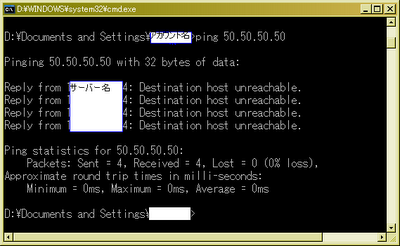
「疎通してるみたいです」と報告した後に、
表示されてる文言が気になった。
調べてみたらばー。
■pingを実行すると"host destination unreachable"と表示されます。どういう意味ですか。
http://tooljp.com/qa/CE35552757EAC1DD492569F6001D5038.html
勝手に「0% LOST」とか表示するなよっ
<google 検索 キーワード>
Destination host unreachable.
サーバへの疎通を確認しようとpingを打ったら、
「0% LOST」と表示された。
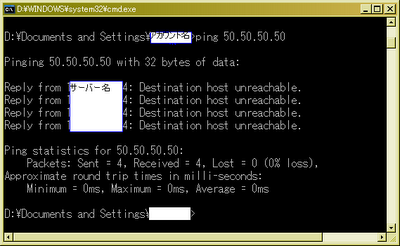
「疎通してるみたいです」と報告した後に、
表示されてる文言が気になった。
調べてみたらばー。
■pingを実行すると"host destination unreachable"と表示されます。どういう意味ですか。
http://tooljp.com/qa/CE35552757EAC1DD492569F6001D5038.html
勝手に「0% LOST」とか表示するなよっ
<google 検索 キーワード>
Destination host unreachable.
[win][reg] Regedit.exe Regedt32.exe を使用してレジストリをエクスポートすると、空白のはずなのに前のkeyの値が入る。
OS Windows 2000 固有?(XPでは確認できず)
色々試してみたけど、エクスポート機能のバグではないかと。
#2kマシン、3台で発生してるから、確実だと思うんだけど、
#MSDNにもそのほかのところにも、情報が落ちてない。
<現象>
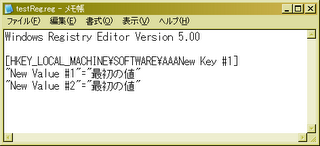
■Microsoft Windows レジストリの説明
http://support.microsoft.com/default.aspx?scid=kb;ja;256986
#一通り書いてある。
<google 検索 キーワード>
レジストリエディタ 2k バグ
レジストリエディタ 2k バグ 書き出し
レジストリエディタ 2k バグ エクスポート
レジストリエディタ 2000 バグ
レジストリエディタ 2000 バグ 書き出し
レジストリエディタ 2000 バグ エクスポート
レジストリエディタ 2k バグ 書き出し 同じ値
レジストリ エクスポート バグ
Regedit.exe エクスポート バグ 空
Regedit.exe エクスポート バグ 空 同じ
Regedit.exe エクスポート バグ 空 同じ 値
色々試してみたけど、エクスポート機能のバグではないかと。
#2kマシン、3台で発生してるから、確実だと思うんだけど、
#MSDNにもそのほかのところにも、情報が落ちてない。
<現象>
- Regedit.exeを開く。
- 同じディレクトリに値が入ったキー、空のキーと作成。
- 「ファイル」→「レジストリ ファイル書き出し」で、キーを作成したディレクトリをエクスポート。
- エクスポートしたファイルを確認すると、空白のはずのキーに値が入っているもう一つのキーと同じ値が入っている。
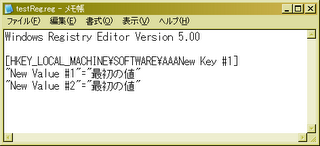
■Microsoft Windows レジストリの説明
http://support.microsoft.com/default.aspx?scid=kb;ja;256986
#一通り書いてある。
<google 検索 キーワード>
レジストリエディタ 2k バグ
レジストリエディタ 2k バグ 書き出し
レジストリエディタ 2k バグ エクスポート
レジストリエディタ 2000 バグ
レジストリエディタ 2000 バグ 書き出し
レジストリエディタ 2000 バグ エクスポート
レジストリエディタ 2k バグ 書き出し 同じ値
レジストリ エクスポート バグ
Regedit.exe エクスポート バグ 空
Regedit.exe エクスポート バグ 空 同じ
Regedit.exe エクスポート バグ 空 同じ 値
火曜日, 9月 05, 2006
[win] プリンタドライバが インストールされているか 確認
- 「プリンタとFAX」をクリック。
- 「プリンタとFAX」が一覧表示されている画面を確認。
削除する場合は、
- 「プリンタとFAX」をクリック。
- 「プリンタとFAX」が一覧表示されている画面で削除したいプリンタが表示されていない事を確認。(表示されていた場合は、削除したいプリンタを選択→右クリック→削除)
- 右クリック→「サーバーのプロパティ」を選択。
- 「ドライバ」タブを選択。
- 表示されているプリンタの一覧より、削除したいプリンタドライバを選択。
- 一覧下の「削除」ボタンを押下。
■Windows2000/Server2003/XP 版プリンタドライバをアンインストールする
http://www.tohoku.ricoh.co.jp/barcode/printer/dist/common/drivers/japanese/documents/xp/drvuninst.html
■手動によるプリンタ ドライバの削除と再インストールの手順
http://support.microsoft.com/default.aspx?scid=kb;ja;135406
■よくあるご質問-FAQ- >
プリンタードライバーを削除する方法 (Windows XP, Windows Server 2003)
http://www.ricoh.co.jp/support/faq/geljet/GJ04014.html
#INFファイルも削除するときれいになるのかな?
<google 検索 キーワード>
プリンタドライバ アンインストール
プリンタドライバ 削除
登録:
コメント (Atom)
